Питање
Проблем: Како да поправите померање са два прста да не ради?
Померање два прста на додирној табли не ради за мене. Користио сам га годинама и стварно не знам шта се догодило. Можете ли молим вас помоћи?
Решен одговор
Померање са два прста је подразумевана функција на МацБоок-у, иМац-у и Мац рачунарима са Магиц Трацкпад-ом. Омогућава корисницима да померају веб страницу вертикално или хоризонтално помоћу два прста. То је згодна функција и постаје уобичајена за кориснике Мац ОС-а.
Срећом, Виндовс ОС подржава и функцију померања са два прста. Без обзира на верзију ОС-а, напредно померање и други покрети се могу омогућити ако систем има инсталиране најновије Синаптицс драјвере.
Међутим, инсталирање Синаптицс драјвера није најбоље решење за људе који нису довољно упућени у ИТ. Осим тога, има много негативних коментара људи који су покушали да омогуће померање у два узастопна страница инсталирањем Синаптицс-а[1]. Постоје алтернативна решења, као што су пројекти на ГитХуб-у[2] обезбеђивање алата независних произвођача за Виндовс платформу који допуњују покрете са два прста на Синаптицс додирне табле које не раде или раде ненормално.
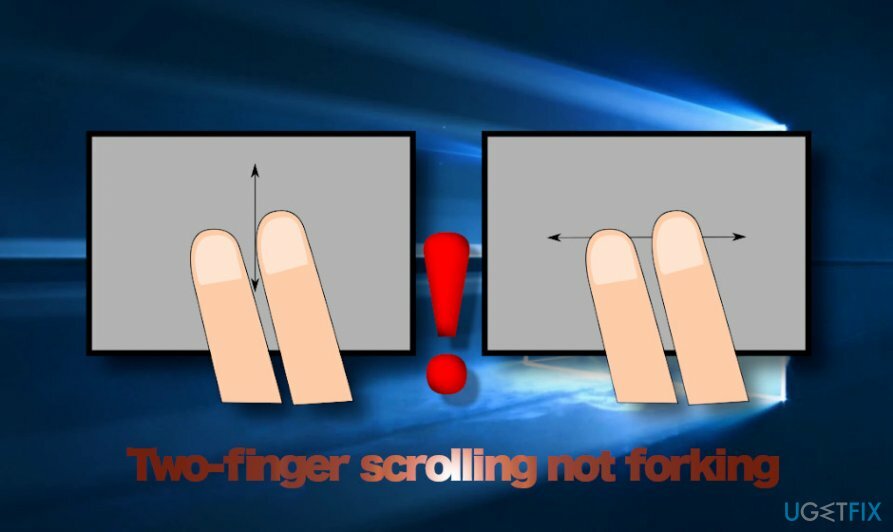
Осим тога, ако не можете да користите померање са два прста на Виндовс-у, проверите да ли су подржани покрети омогућени на вашем рачунару. Да бисте омогућили померање са два прста, следите ове кораке:
- Притисните Виндовс тастер + И и отворен Уређаји и штампачи подешавања.
- Можете учинити исто на Контролна табла.
- Под Уређаји и штампачи, изаберите Миш.
- Затим испод Уређаји отворен Подешавања уређаја таб.
- Марк Синаптицс ТоуцхПад опцију и кликните на Подешавања дугме.
- Ако се картица Подешавања није приказала, то не значи да Синаптицс драјвер није инсталиран.
- Затим проширите Покрети са више прстију опцију и означите Померање са два прста опција.
- Кликните на Примени да бисте завршили.
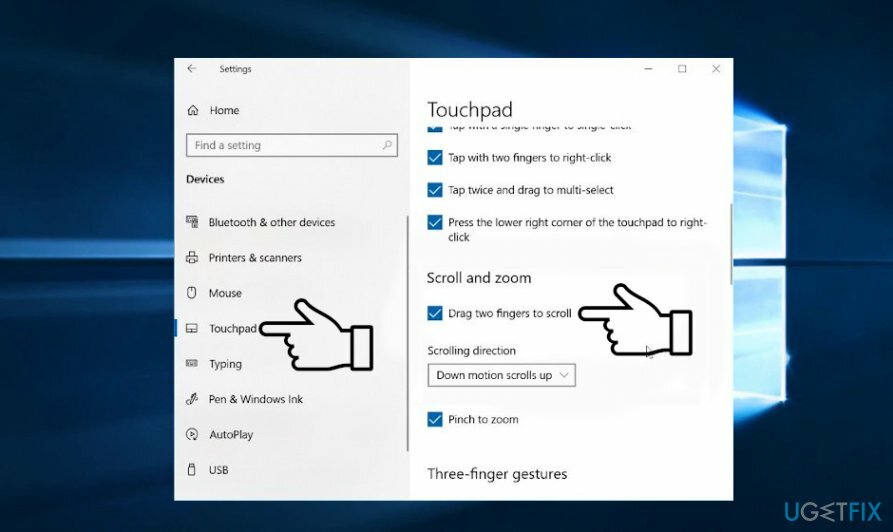
Ако горњи метод није успео, покушајте ове кораке:
- Притисните Виндовс тастер + Р, тип маин.цпл, и ударио Ентер.
- На Својства миша прозору, идите на Тоуцхпад таб или Подешавања уређаја.
- Кликните на Подешавања дугме и отвори Својства.
- Марк Померање са два прста опција.
- Кликните ок и Применити и ок још једном.
- На крају крајева, поново покрените рачунар.
Међутим, у већини случајева људи питају како да поправе да померање са два прста не ради. Ако сте омогућили ову функцију, али је престала да ради из непознатог разлога, нека подешавања на Виндовс систему су сигурно промењена. Ако више не можете да превлачите два прста преко било ког дела тачпеда и скролујете, можда су ажурирања за Виндовс недавно инсталирана или недостају ажурирања управљачког програма. Следећи су најчешћи разлози зашто померање са два прста не ради:
- Нетачна подешавања показивача миша
- Некомпатибилан, застарео драјвер за тачпед који недостаје[3]
Пре него што започнете било какве активности да поправите померање са два прста које не ради, проверите да ли је ова функција омогућена покретањем горе наведених корака. Ако је функција активирана, Синаптицс драјвер је подржан, онда прво што можете да урадите је да промените подешавања показивача миша.
Промените подешавања показивача миша
Да бисте поправили оштећени систем, морате купити лиценцирану верзију Реимаге Реимаге.
- Ако користите Виндовс 10, кликните Виндовс тастер и тип Миш у траци за претрагу.
- У случају да користите старије верзије оперативног система Виндовс, идите на Контролна табла. Отворите Виндовс претрагу и откуцајте Цонтрол Панел.
- Пронађите и отворите Хардвер и звук одељак.
- Под Уређаји и штампачи категорију, кликните на Миш опција.
- У горњем десном углу кликните Додатне опције миша.
- Отворен Својства картицу и изаберите Виндовс црни (системска шема) под Шема одељак.
- Изаберите шему коју желите и кликните Применити да сачувате промене.
Проверите статус драјвера тачпеда
Да бисте поправили оштећени систем, морате купити лиценцирану верзију Реимаге Реимаге.
Ако подешавања показивача миша нису помогла да се реши проблем престанка рада померања са два прста, онда је највероватније кривац повезан са драјверима тачпеда. Постоје две варијанте:
- Управљачки програми су аутоматски ажурирани и грешке у ажурирању су покренуле померање са два прста не ради
- Драјверу тачпеда недостају најновија ажурирања
Можете поново да инсталирате драјвер тачпеда, вратите његове исправке или га ажурирате у зависности од ситуације на вашем уређају. Препоручујемо да проверите да ли је управљачки програм ажуриран.
Ажурирајте драјвере тачпеда
- Отвори Почетак и тип Менаџер уређаја у Оквир за претрагу
- Хит Ентер да отворите Менаџер уређаја.
- Након тога проширите Мишеви и други показивачки уређаји опција.
- Кликните десним тастером миша на опцију додирне табле и изаберите ажурирање.
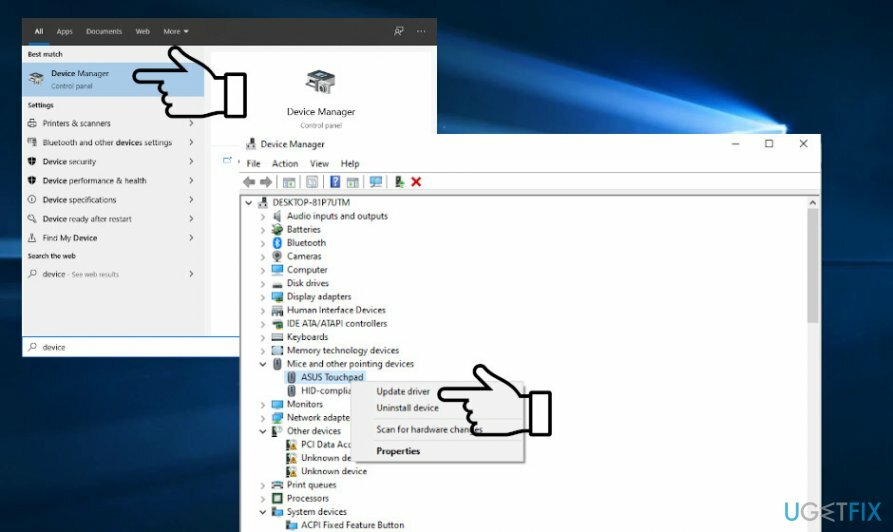
- Изаберите Тражите аутоматски ажурирани софтвер драјвера и сачекајте да се процес заврши.
Ако ажурирање није помогло и чини се да је кривац можда претходно инсталирана ажурирања драјвера тачпеда, требало би да урадите следеће:
- Отвори Почетак и тип Менаџер уређаја у Оквир за претрагу
- Хит Ентер да отворите Менаџер уређаја.
- Након тога проширите Мишеви и други показивачки уређаји опција
- Кликните десним тастером миша на опцију додирне табле и изаберите Својства.
- Отвори Возач картицу и изаберите Ролл Бацк Дривер.
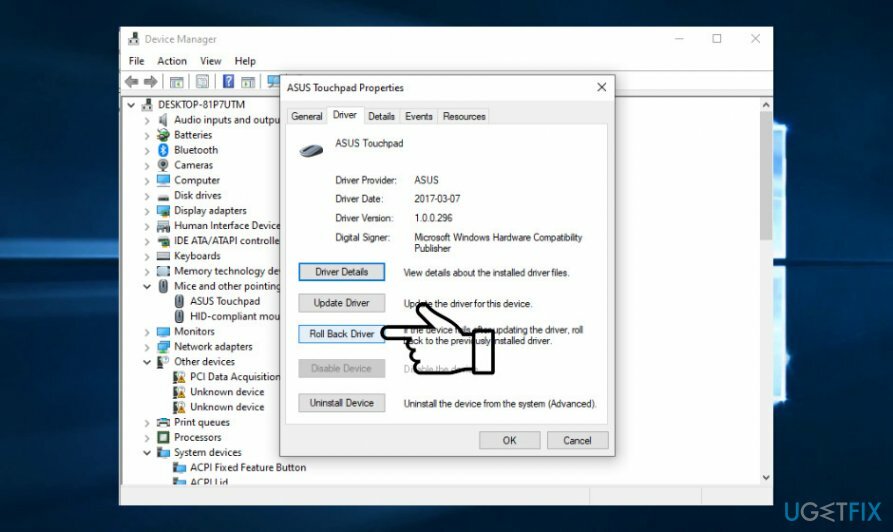
Коначно, можете покушати поновно инсталирање драјвера покретањем истих корака као што је горе објашњено осим што изаберите опцију Деинсталирај драјвер уместо Поврати драјвер. Након уклањања, идите на званичну веб локацију произвођача и ручно преузмите одговарајући драјвер за тачпед.
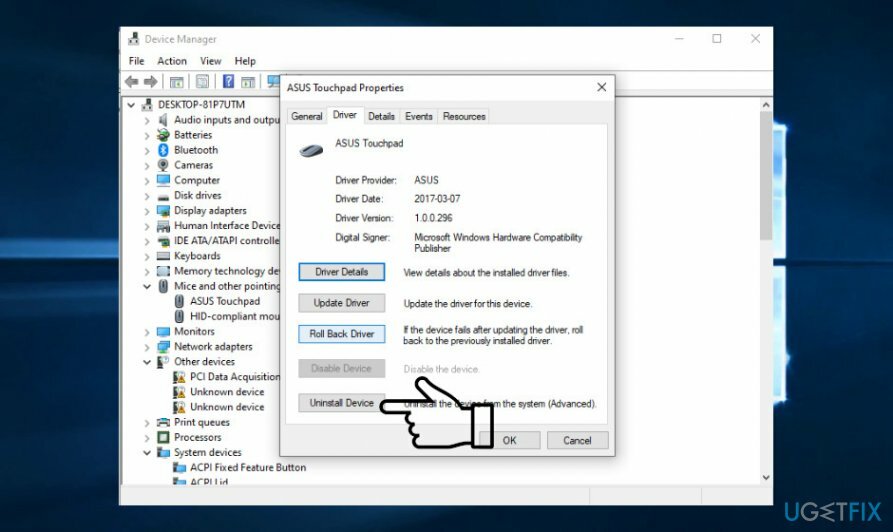
Аутоматски поправите своје грешке
тим угетфик.цом покушава да да све од себе да помогне корисницима да пронађу најбоља решења за отклањање својих грешака. Ако не желите да се борите са техникама ручне поправке, користите аутоматски софтвер. Сви препоручени производи су тестирани и одобрени од стране наших професионалаца. Алати које можете користити да поправите своју грешку су наведени у наставку:
Понуда
урадите то сада!
Преузмите поправкуСрећа
Гаранција
урадите то сада!
Преузмите поправкуСрећа
Гаранција
Ако нисте успели да поправите грешку користећи Реимаге, обратите се нашем тиму за подршку за помоћ. Молимо вас да нам кажете све детаље за које мислите да бисмо требали да знамо о вашем проблему.
Овај патентирани процес поправке користи базу података од 25 милиона компоненти које могу заменити било коју оштећену или недостајућу датотеку на рачунару корисника.
Да бисте поправили оштећени систем, морате купити лиценцирану верзију Реимаге алат за уклањање злонамерног софтвера.

ВПН је кључан када је у питању приватност корисника. Мрежне трагаче као што су колачићи не могу да користе само платформе друштвених медија и друге веб странице, већ и ваш добављач интернет услуга и влада. Чак и ако примените најбезбеднија подешавања преко свог веб претраживача, и даље можете бити праћени путем апликација које су повезане на интернет. Осим тога, претраживачи фокусирани на приватност као што је Тор нису оптималан избор због смањене брзине везе. Најбоље решење за вашу коначну приватност је Приватни приступ интернету – будите анонимни и сигурни на мрежи.
Софтвер за опоравак података је једна од опција која вам може помоћи опоравити своје датотеке. Једном када избришете датотеку, она не нестаје у ваздуху – остаје на вашем систему све док нема нових података на њој. Дата Рецовери Про је софтвер за опоравак који тражи радне копије избрисаних датотека на вашем чврстом диску. Коришћењем алата можете спречити губитак вредних докумената, школских радова, личних слика и других важних датотека.